Keeleseadete kohandamine on lihtne viis kohandamiseks Google Chrome. The populaarne veebibrauser toetab paljusid keeli, mis muudab brauseri kuvamise teie eelistatud keeles lihtsaks. Kui te pole neid kunagi varem muutnud, võite küsida, kust leiate need seaded jaotises Google Chrome menüü.
Sisu
- Lisage uus keel
- Kuva uus keel
- Märkus veebisisu kohta
Siin on, mida peate teadma Chrome'i keeleseadete ja eelistuste muutmise kohta.
Soovitatavad videod
Lisage uus keel
Chrome'is kasutatava keele muutmine võtab vaid mõne sammu, kuid pidage meeles, et see kehtib ainult Chrome'i liidese kohta. Näiteks kui muudate vaikekeeleks prantsuse keele, kuvatakse kogu Chrome'i liideses olev tekst (nt menüüd ja seaded) prantsuse keeles. Muutus teeb mitte kohaldada veebisisule.
Järgmised juhised põhinevad versioonil Chrome 90 for Windows 10 ja Chrome OS. Ja kuigi kasutajaliidesel on välimuselt väikesed erinevused, saate (üldiselt) seda meetodit siiski kasutada Microsoft Edge'i Chromiumi-põhises versioonis. See meetod ei tööta Chrome MacOS-ile.
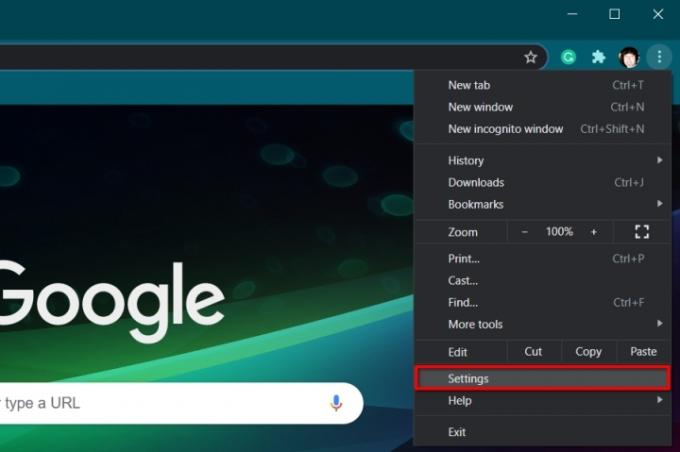
Samm 1: Kui Chrome on avatud, klõpsake kolme punktiga ikooni Kohandage ja juhtige Google Chrome'i nuppu, mis asub paremas ülanurgas.
2. samm: Klõpsake Seaded loetletud rippmenüüs.
Märge: Seadete paneelile pääseb juurde ka siis, kui sisestate aadressiribale "chrome://settings/".
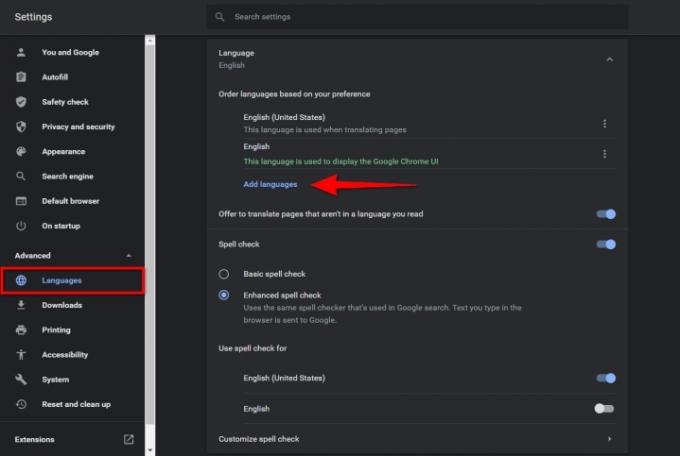
3. samm: Valige Täpsemalt mis on loetletud vasakul.
4. samm: Klõpsake Keeled vasakpoolses äsja laiendatud menüüs.
5. samm: Paremal klõpsake kõrvaloleval allanoole ikoonil Keel loendi laiendamiseks.
6. samm: Klõpsake sinist nuppu Lisa keeli link.
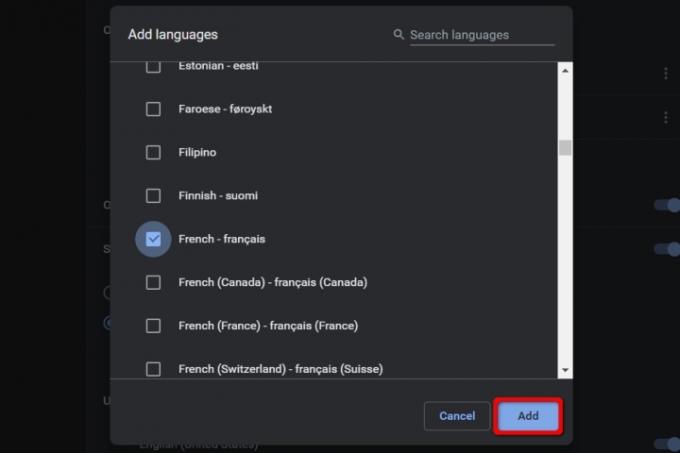
7. samm: Ilmub hüpikaken. Klõpsake selle keele kõrval olevat kasti, mille soovite lisada, ja seejärel sinist Lisama nuppu.
8. samm: Uus keel kuvatakse nüüd ekraanil Keeled nimekirja. Klõpsake kolme punktiga Rohkem toiminguid ikooni igast keelest paremal, et vastavalt vajadusele järjestada või eemaldada.
Märge: Uue keele viimine loendi ülaossa ei muuda seda vaikekeeleks.
9. samm: Kui olete lõpetanud, sulgege Seaded sakk. Kõik muudatused salvestatakse ja värskendatakse automaatselt.
Kuva uus keel
Pärast uue keele lisamist on nüüd aeg määrata see vaikekeeleks.
Samm 1: Nagu esimeses jaotises kirjeldatud, navigeerige läbi Seaded > Täpsem > Keeled ja klõpsake selle laiendamiseks allanoole ikooni Keel menüü.
2. samm: Klõpsake kolme punktiga Rohkem toiminguid nuppu, mis asub uuest keelest paremal.
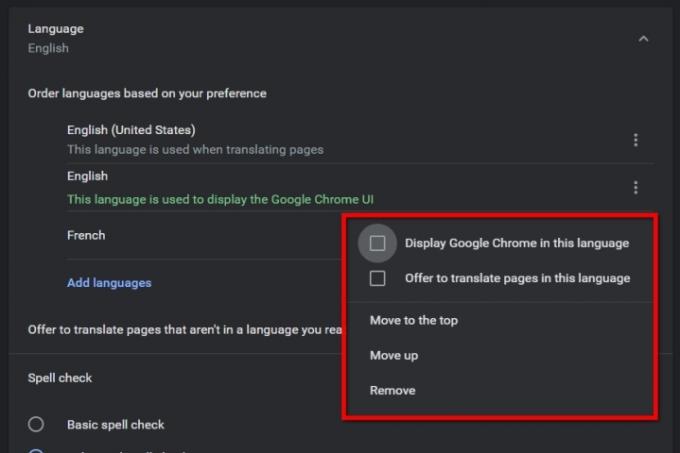
3. samm: Klõpsake hüpikmenüüs kõrval olevat kasti Kuva Google Chrome selles keeles et määrata uus keel vaikekeeleks.
4. samm: Klõpsake nuppu Taaskäivitage nupp kuvatakse nüüd uue vaikekeele kõrval.
Märkus veebisisu kohta
Kui vahetasite Chrome'i liidese keele inglise keelest prantsuse keelde, jääb kogu Interneti-sisu algkeeleks. Näiteks näete digitaalset suundumust inglise keeles, kuna see on endiselt teie kasutatavaks keeleks klassifitseeritud. Kui navigeerite hispaaniakeelsele veebisaidile, soovitab Google'i tõlge keeleks inglise keelt.
Kui üle-prantsuse seiklus teile meeldib, saate selle hankida, kui eemaldate oma keeleseadetest inglise keele. Selle eemaldamisel ütlete Google Chrome'ile, et inglise keel ei ole keel, mida tavaliselt loete.
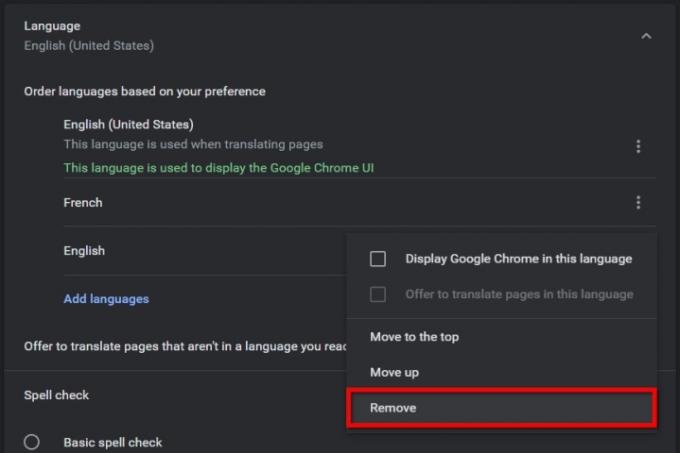
Samm 1: Liikuge läbi Seaded > Täpsem > Keeled nagu eelnevalt kirjeldatud, ja klõpsake allolevat nooleikooni Keel.
2. samm: Klõpsake kolme punktiga Rohkem tegevust ikooni kõrval Inglise ja valige Eemalda hüpikmenüüs.
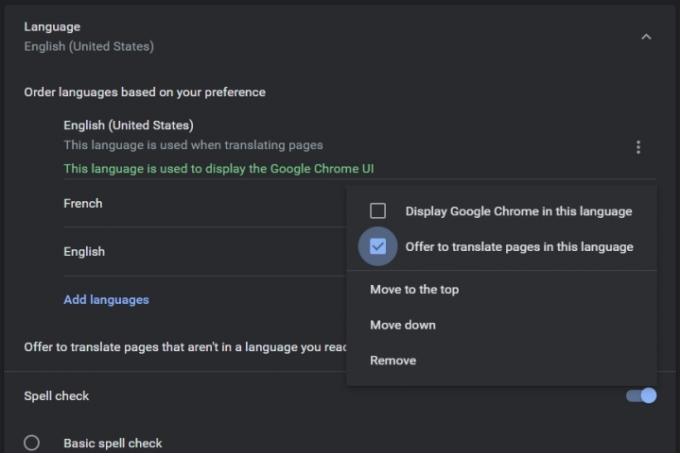
Samuti saate seadistada Chrome'i välismaist veebisaiti külastades teisi lisatud keeli nõustama. Kuid pidage meeles, et see toimib ainult nende keelte puhul, mida praegu teie loendis pole. Teie vaikekeelel (Chrome'i kasutajaliidese keel) on see võimalus juba olemas. Teiste lisatud keelte jaoks:
Samm 1: Minema Seaded > Täpsem > Keeled nagu eelnevalt kirjeldatud, ja valige kõrval olev allanool Keel.
2. samm: Valige kolm punkti Rohkem toiminguid sümbol mõne muu lisatud keele kõrval, mitte Chrome'i vaikekasutajaliidese kõrval.
3. samm: Märkige kõrval olev ruut Pakkuge selles keeles lehtede tõlkimist.
Konkreetsetest ja mõnevõrra ärritavatest tõlkekohandustest kõrvalehoidmiseks võite kasutada Google'i muid tõlkeabivahendeid. Google'il on spetsiaalne tõlke veebisait, mis tõlgib tõhusalt sõnu ja dokumente, mis võib säästa teie väärtuslikku aega ja vaeva. Soovitame uutel kasutajatel tutvuda meie käepärase juhendiga kuidas kasutada Google'i tõlget. Samuti soovitame hõlpsaks juurdepääsuks alla laadida Google'i tõlke laienduse, kui teate, et kasutate seda tööriista regulaarselt.
Toimetajate soovitused
- Tori juhend algajatele: kuidas maa-aluses Internetis navigeerida
- See uus Google Chrome'i funktsioon võib teie otsinguajalugu täiendada
- Kuidas kasutada Google Mapsi
- Google Meet vs. Suumi
- Kuidas OBS-iga YouTube'is otseülekannet teha
Uuendage oma elustiiliDigitaalsed suundumused aitavad lugejatel hoida silma peal kiirel tehnikamaailmal kõigi viimaste uudiste, lõbusate tooteülevaadete, sisukate juhtkirjade ja ainulaadsete lühiülevaadetega.




